随着科技的不断发展,电脑指纹识别作为一种高效安全的身份认证方式被广泛应用。然而,有时候我们可能会遇到电脑指纹异常错误的问题,导致无法正常使用指纹识别功能。本文将针对这一问题,提供一些解决方法,帮助您快速排查和修复电脑指纹识别故障。
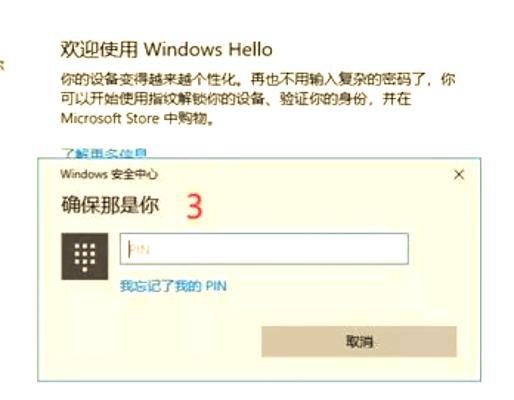
一、检查指纹传感器硬件连接是否正常
需要确保电脑指纹传感器与主机连接正常。可以通过检查传感器的接口插头是否松动,以及相关连接线是否完好无损来判断。
二、清理指纹传感器表面
在长时间使用后,指纹传感器表面可能会积聚灰尘或污垢,导致识别准确率下降。此时,可以使用专门的清洁剂和软布小心清理传感器表面,并确保彻底干燥后再次尝试使用。
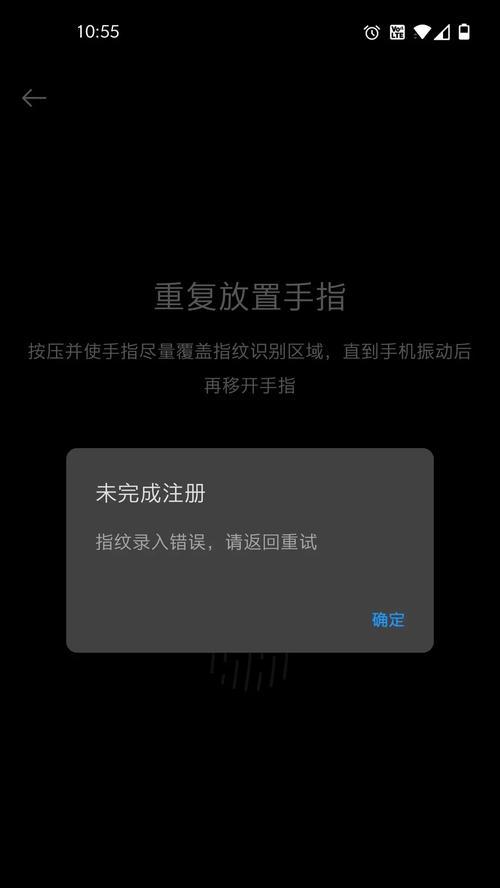
三、重启电脑
有时候电脑系统的某些临时错误可能会导致指纹识别功能异常。尝试重启电脑,可以清除这些错误,恢复指纹识别功能正常。
四、检查驱动程序是否最新
指纹识别需要依赖电脑的驱动程序来实现,确保驱动程序是最新版本可以解决一些兼容性问题。可以通过进入设备管理器,找到指纹传感器并右键选择“更新驱动程序”来更新驱动。
五、重新设置指纹
有时候指纹数据本身可能出现问题,导致指纹识别异常。此时,可以尝试删除当前已存储的指纹数据,并重新设置新的指纹。在重新设置指纹时,请确保手指和传感器表面干净,并按照设备要求进行正确的操作。
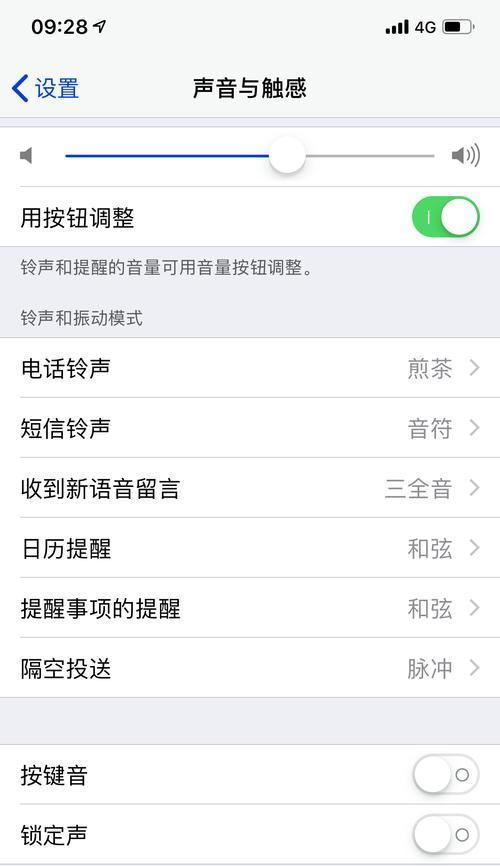
六、检查安全软件设置
一些安全软件可能会对指纹识别功能产生干扰。请确保您的安全软件没有对指纹识别进行限制或禁用,或者尝试在安全软件中添加指纹识别程序为信任程序。
七、更新操作系统
操作系统的更新可能包含了一些修复和优化,可以解决一些已知的指纹识别问题。确保您的操作系统是最新版本,可以通过系统设置中的更新功能来检查和安装操作系统更新。
八、联系技术支持
如果您尝试了以上方法仍然无法解决电脑指纹异常错误问题,建议联系电脑厂商或相关技术支持,寻求专业的帮助和解决方案。
九、检查操作姿势是否正确
指纹识别技术对于手指的位置和姿势有一定要求,不正确的操作姿势可能导致识别失败。请确保您的手指覆盖整个传感器表面,并保持手指的清洁和干燥。
十、检查电脑系统权限设置
有时候电脑系统的权限设置可能会影响指纹识别功能。请确保您拥有足够的权限来使用指纹识别功能,或者尝试在系统设置中重新设置权限。
十一、使用备用账号进行测试
有时候电脑用户账号本身可能出现异常,导致指纹识别故障。尝试使用其他正常的用户账号登录电脑,并进行指纹识别测试,可以判断是否为账号相关问题。
十二、检查硬件驱动是否有冲突
电脑系统中存在多个硬件设备时,可能会出现驱动冲突导致指纹识别异常。检查设备管理器中的其他设备是否有冲突,并解决冲突问题。
十三、检查指纹识别设置
进入电脑的指纹识别设置界面,确保相关设置项正确配置。如识别灵敏度、验证方式等。
十四、尝试其他指纹识别软件
如果以上方法均无法解决问题,可以尝试使用其他的指纹识别软件来替代原有软件,看是否能够解决异常错误。
十五、更新指纹传感器固件
对于一些特定型号的电脑,指纹传感器可能需要更新固件来修复故障。请到电脑厂商官方网站查找相关固件更新程序并进行更新。
在遇到电脑指纹异常错误时,我们可以通过检查连接、清洁传感器、重启电脑、更新驱动程序、重新设置指纹等一系列操作来解决问题。如果依然无法解决,可以联系技术支持或尝试其他解决方案,确保指纹识别功能正常工作,提高电脑的安全性和便利性。
标签: 电脑指纹异常

